كيفية إيقاف تشغيل الموسيقى تلقائيًا في Apple CarPlay و Android Auto
يُعد كل من Android Auto و Apple CarPlay طريقتين رائعتين للوصول إلى عناصر التحكم في التنقل أو الموسيقى أثناء القيادة. بينما يحتوي كلاهما على ميزات فريدة في الأنظمة الأساسية الخاصة بهما ، هناك شيء واحد مشترك بينهما – حيث يبدأ تشغيل الموسيقى تلقائيًا في سيارتك.

بمجرد اتصال جهاز iPhone أو Android بنظام البلوتوث الخاص بسيارتك ، ستبدأ الوسائط تلقائيًا في التفجير عبر مكبرات الصوت. هذا أبعد ما يكون عن المثالية. في الواقع ، إنه حد مزعج. لا تقلق ، على الرغم من ذلك ، يمكنك تعطيل هذه الميزة بسهولة تامة. إليك كيفية إيقاف تشغيل الموسيقى تلقائيًا في سيارتك في كل مرة تتصل فيها بـ Apple CarPlay أو Android Auto.
لماذا يبدأ تشغيل الموسيقى تلقائيًا في السيارة
يبدأ كل من Google و Apple ، بشكل افتراضي ، في تشغيل الموسيقى بمجرد اتصال هاتفك بوحدة رأس Bluetooth في سيارتك. هذا لأن هاتفك يفترض أنك تريد بدء الاستماع إلى الموسيقى بمجرد أن تبدأ القيادة. ومع ذلك ، قد لا يكون هذا هو الحال دائما.
إذا كنت تقود سيارتك مع الأصدقاء أو العائلة ، يمكن أن تشتت الموسيقى. أو قد ترغب فقط في الاستماع إلى مسار مختلف عما كنت تلعبه في آخر مرة كنت تقود فيها. لهذه الأسباب ، ليس من المثالي دائمًا تشغيل Android Auto أو Apple CarPlay للموسيقى تلقائيًا.
كيفية إيقاف APPLE CARPLAY من تشغيل الموسيقى تلقائيًا
إذا كان لديك iPhone ، لسوء الحظ ، لا يوجد تبديل أو خيار افتراضيًا لإيقاف التشغيل التلقائي لـ Apple Music. بدلاً من ذلك ، سيتعين عليك الالتزام بحل بديل يستخدم تطبيق Shortcuts على جهاز iPhone الخاص بك.
إليك كيفية إيقاف تشغيل Apple Music تلقائيًا عند الاتصال بـ CarPlay.
الخطوة 1: افتح تطبيق Shortcuts على جهاز iPhone الخاص بك. سنستخدم هذا التطبيق لإنشاء الأتمتة.
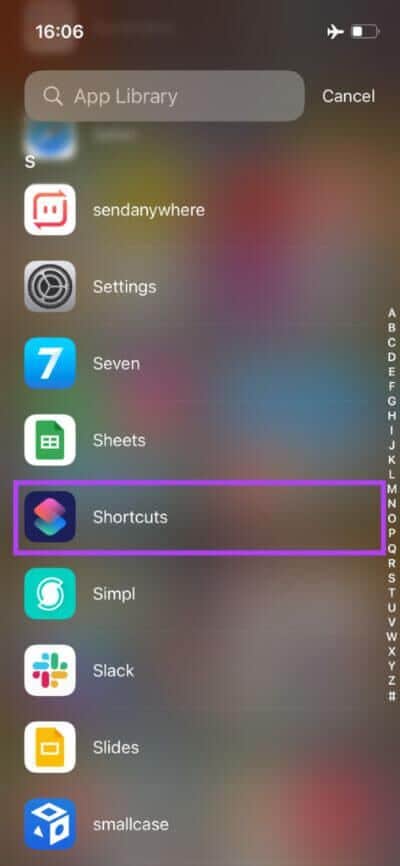
الخطوة 2: انتقل إلى علامة التبويب “الأتمتة”. ستجده في أسفل الشاشة.
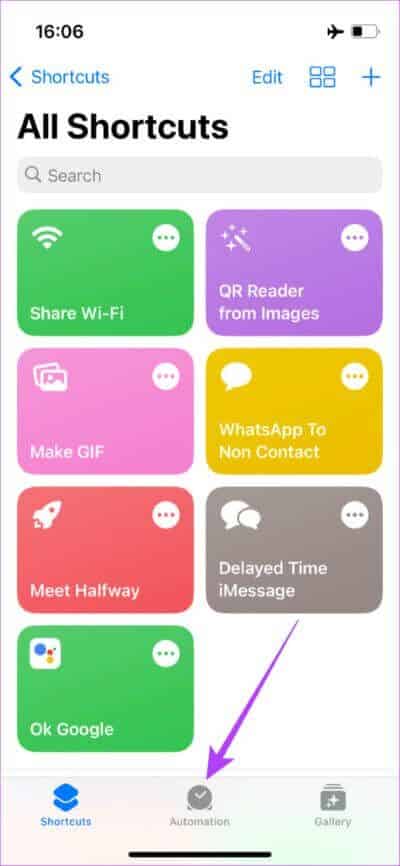
الخطوة 3: حدد الزر “إنشاء أتمتة شخصية”.
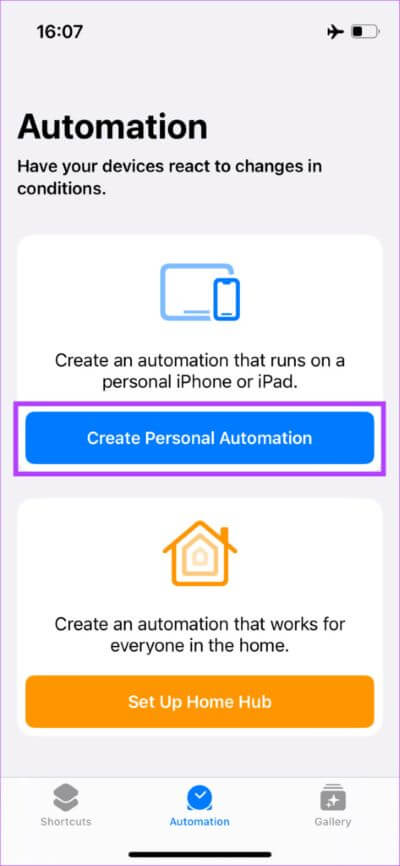
ستظهر قائمة الأتمتة الجديدة الآن.
الخطوة 4: إذا قمت بتوصيل جهاز iPhone الخاص بك بسيارتك عبر Bluetooth ، فقم بالتمرير لأسفل وحدد Bluetooth.
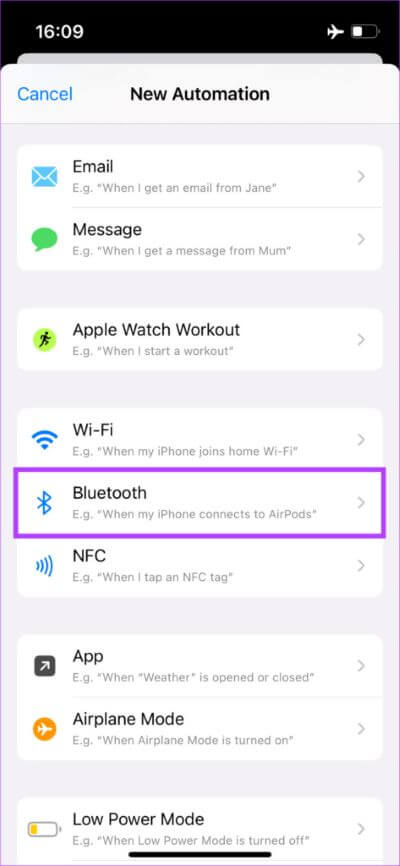
إذا قمت بتوصيل جهاز iPhone الخاص بك بسيارتك عبر كابل ، فحدد CarPlay.
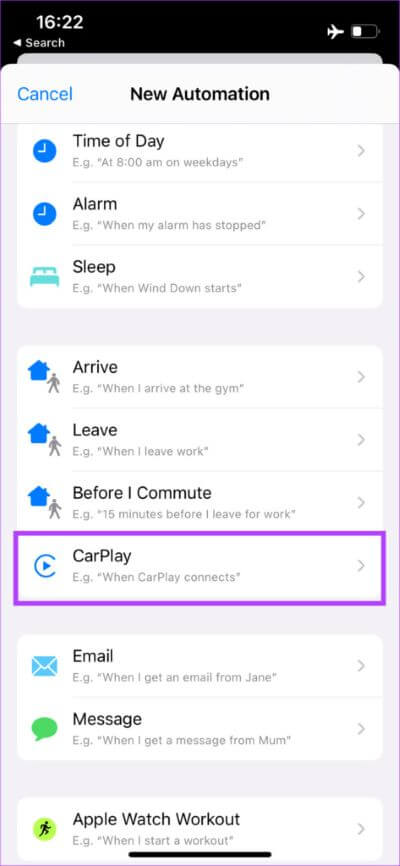
الخطوة 5: إذا حددت خيار Bluetooth ، فانقر فوق الزر اختيار بجوار الجهاز. حدد اسم البلوتوث الخاص بسيارتك من قائمة الأجهزة.
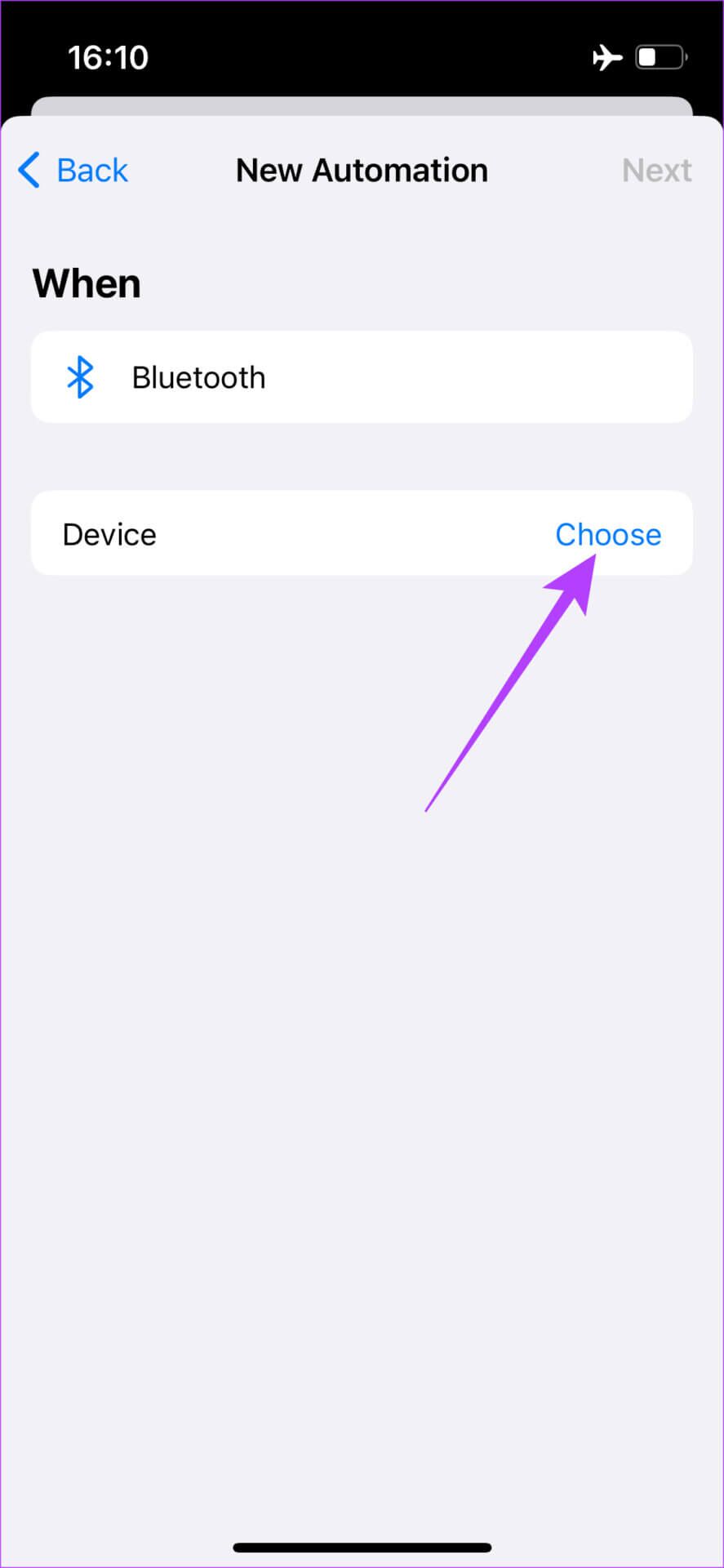
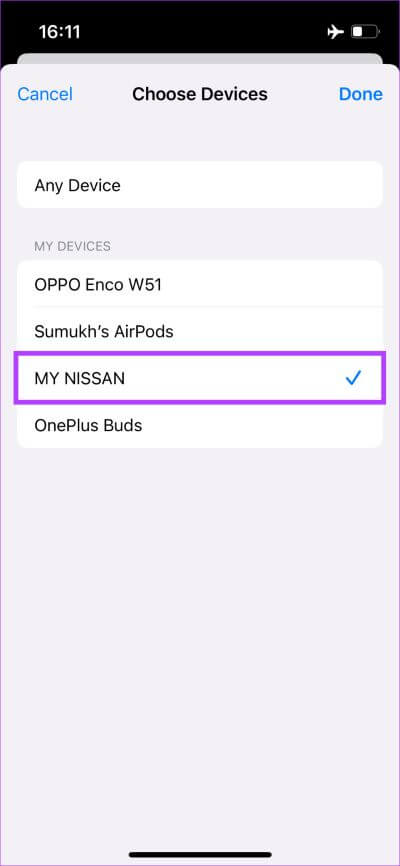
ثم اضغط على تم. حدد التالي للانتقال إلى الخطوة التالية.
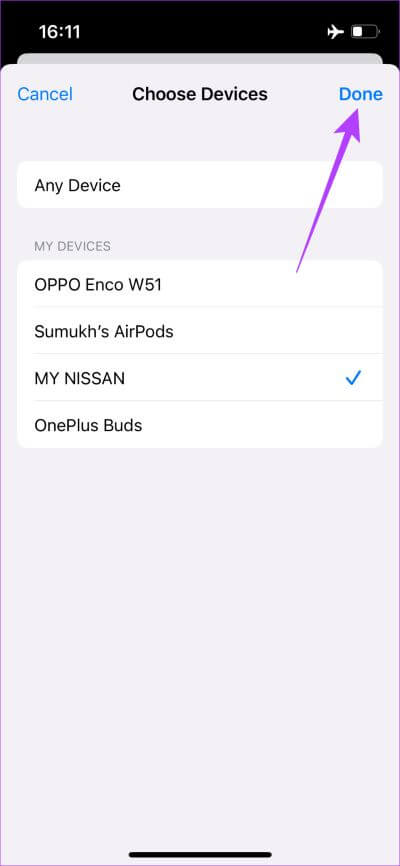
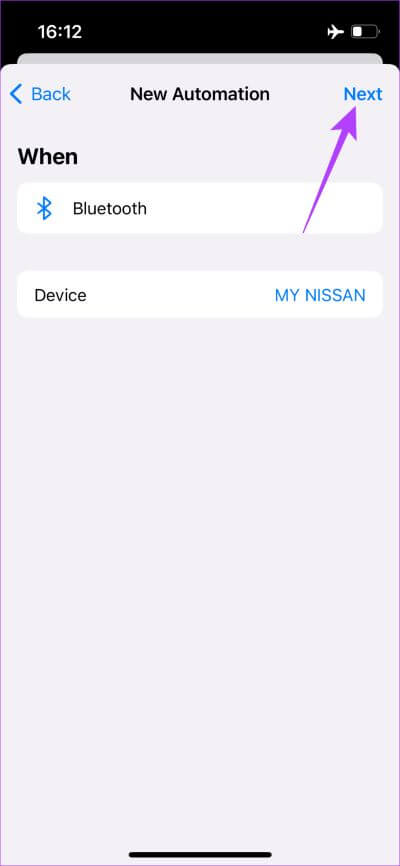
في حالة تحديد خيار CarPlay ، اختر اتصال ثم انقر فوق التالي.
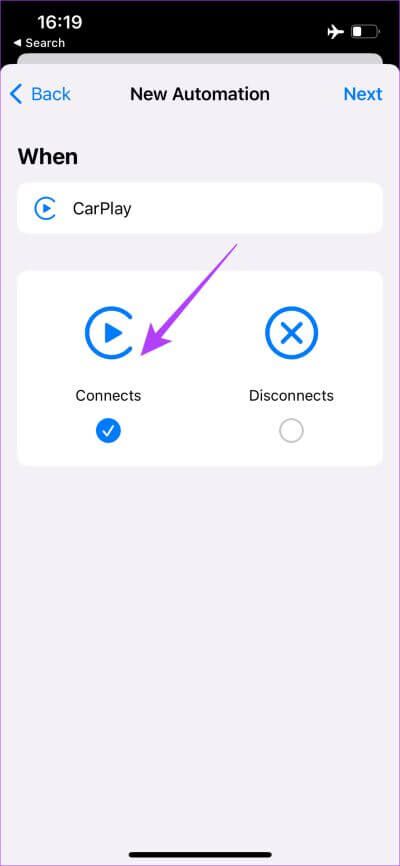
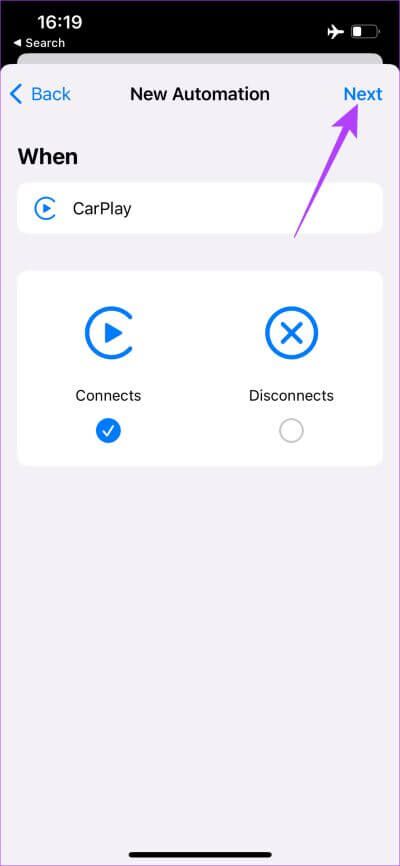
الخطوة 7: استخدم الزر “إضافة إجراء” لاختيار الإجراء الذي تريد تنفيذه.
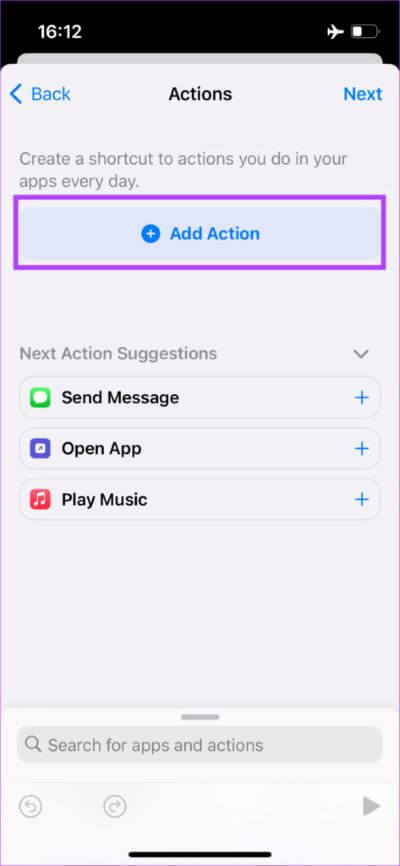
الخطوة 8: سترى الآن قائمة بالإجراءات المتاحة. حدد الوسائط.
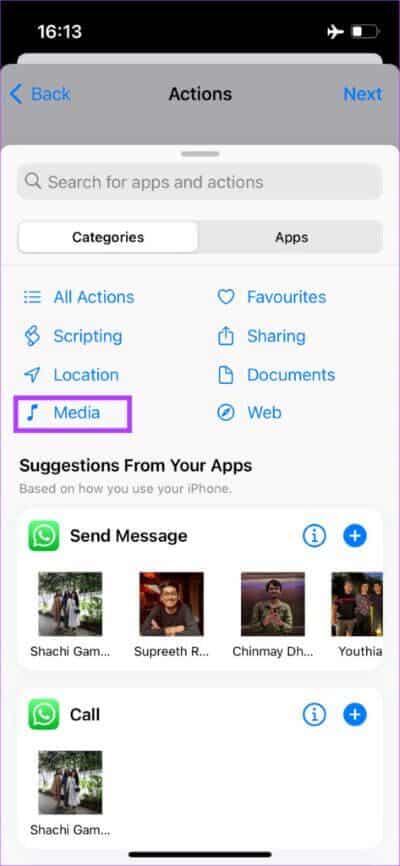
الخطوة 9: قم بالتمرير لأسفل وصولاً إلى التشغيل وحدد زر التشغيل / الإيقاف المؤقت.
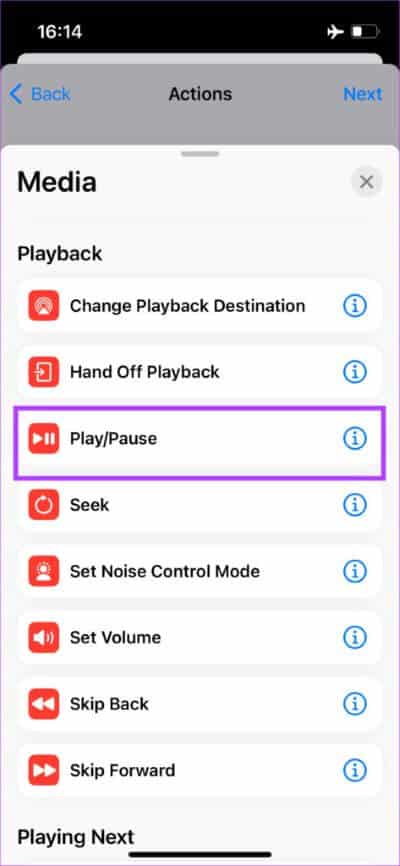
الخطوة 10: اضغط على التشغيل التلقائي / الإيقاف المؤقت الذي تم إنشاؤه. هنا ، حدد إيقاف مؤقت.
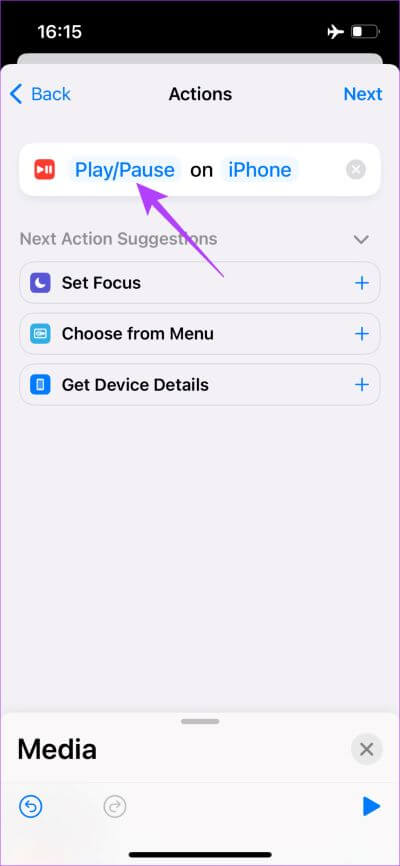
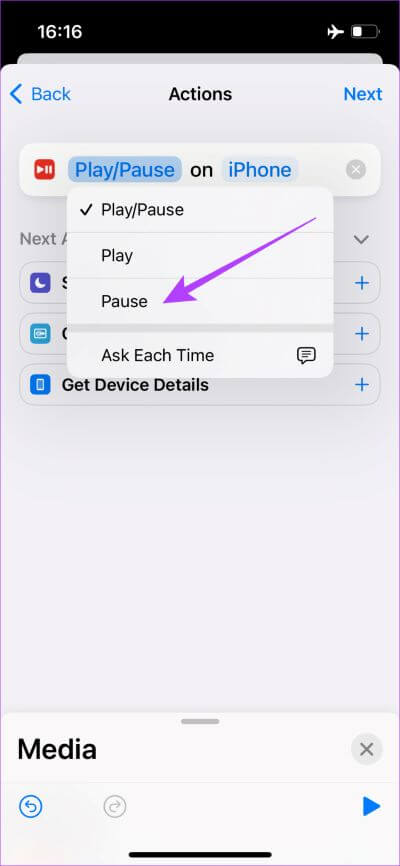
الخطوة 11: حدد التالي في الزاوية العلوية اليمنى للمتابعة. أخيرًا ، انقر فوق تم لإنشاء الأتمتة.
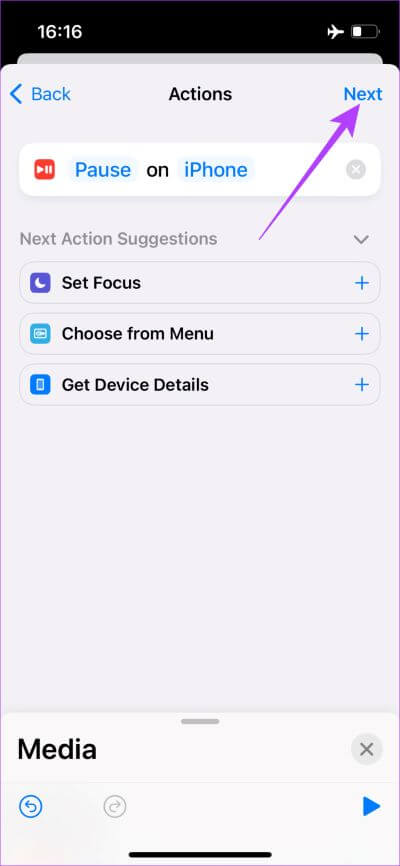
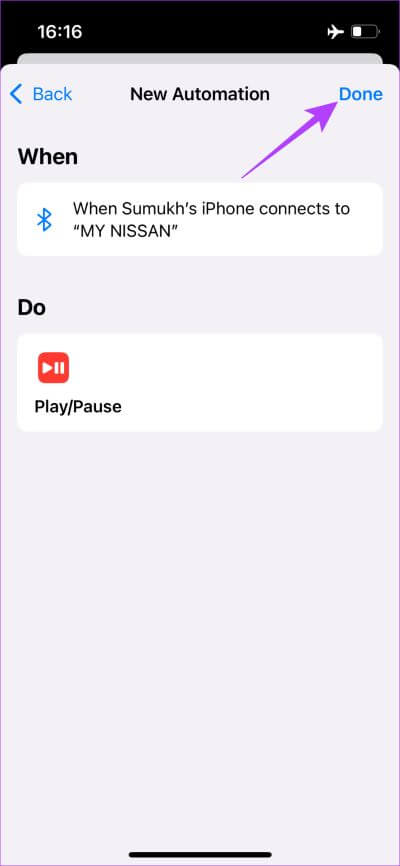
هاهو! قم بتوصيل جهاز iPhone الخاص بك بسيارتك ولن تبدأ الموسيقى الخاصة بك في التشغيل تلقائيًا.
هذه عملية لمرة واحدة ، لذا في حين أنها تستغرق وقتًا طويلاً بعض الشيء ، ما عليك سوى القيام بها مرة واحدة ثم نسيانها. أيضًا ، إذا حددت جهازًا مختلفًا في الخطوة 5 بخلاف جهاز الاستريو الخاص بسيارتك مثل AirPods أو زوج من سماعات الرأس ، فيمكنك إيقاف تشغيل Apple Music تلقائيًا عند توصيل هذا الجهاز المحدد.
كيفية إيقاف ANDROID AUTO من تشغيل الموسيقى تلقائيًا
على عكس iPhone ، يمنحك Android خيارًا مدمجًا لإيقاف Android Auto من تشغيل الموسيقى تلقائيًا في سيارتك. إليك كيفية تمكينه.
الخطوة 1: افتح تطبيق الإعدادات على هاتف Android الخاص بك. انتقل إلى قائمة الأجهزة المتصلة.
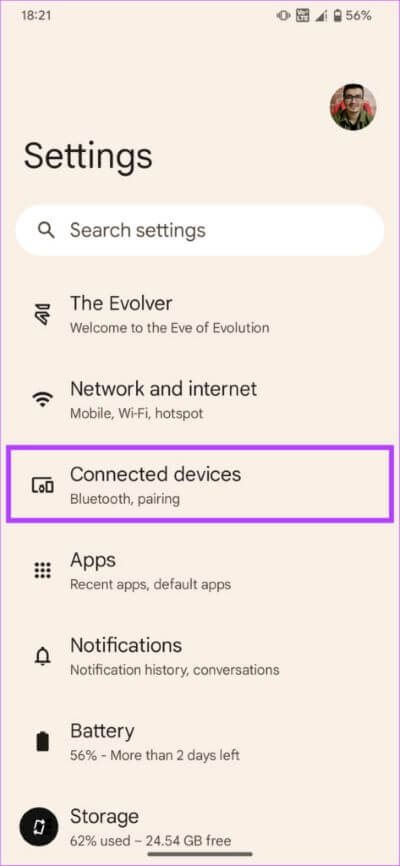
الخطوة 2: الآن ، اختر خيار تفضيلات الاتصال.
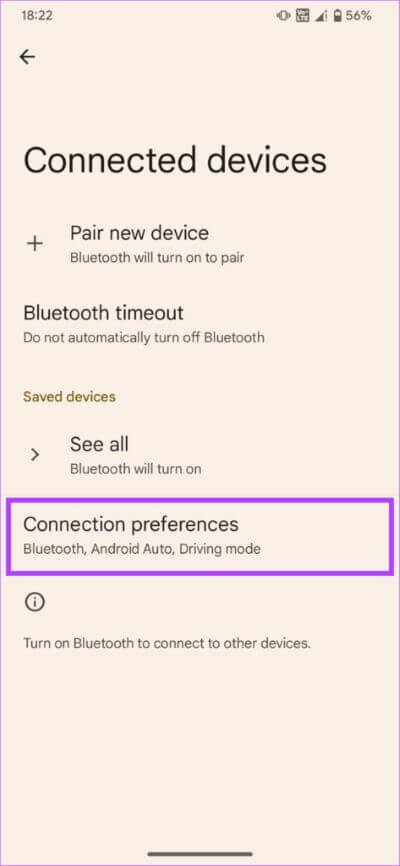
الخطوة 3: حدد Android Auto. من الناحية المثالية ، يجب أن يكون الخيار الأخير في الصفحة.
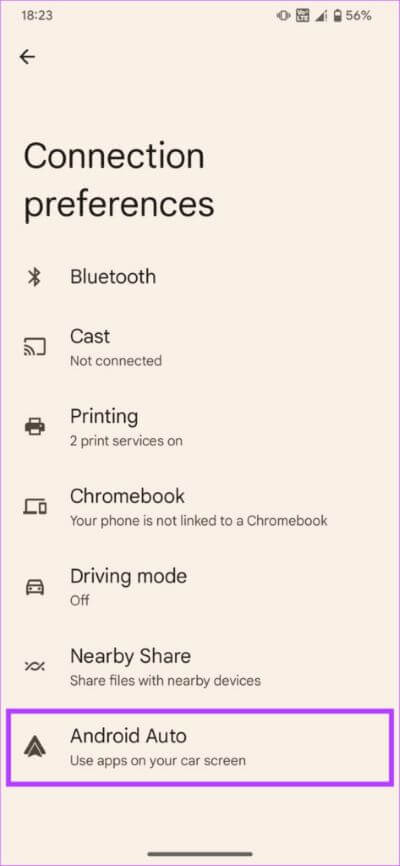
الخطوة 4: قم بالتمرير لأسفل وإيقاف التبديل بجوار “بدء تشغيل الموسيقى تلقائيًا”.
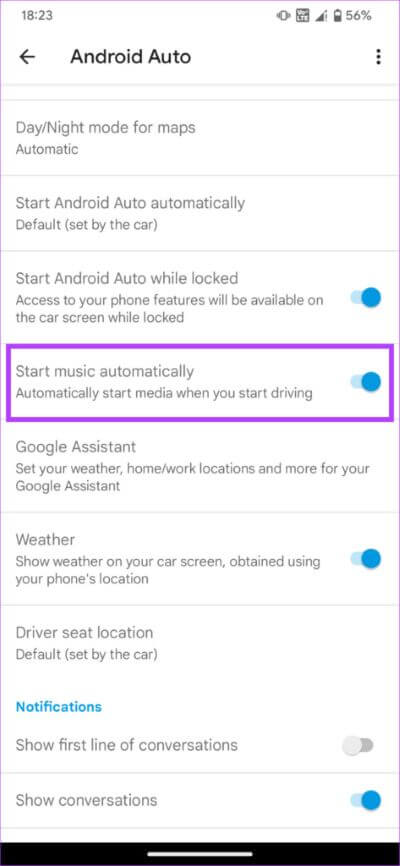
أسهل بكثير مما يجب على مستخدمي iPhone فعله ، أليس كذلك؟
أسئلة مكررة
1. هل يمكنني تعطيل التشغيل التلقائي لأي تطبيق موسيقى؟
نعم ، سيؤدي اتباع الخطوات المذكورة أعلاه إلى إيقاف تشغيل الموسيقى تلقائيًا بغض النظر عن التطبيق الذي تستخدمه.
2. هل يتوقف تشغيل الموسيقى تلقائيًا في جميع السيارات بعد اتباع هذه الطريقة؟
بغض النظر عن السيارة التي تقودها ، يجب أن تكون قادرًا على إيقاف تشغيل الموسيقى تلقائيًا باستخدام هذه الطريقة.
القيادة دون إزعاج
بمجرد إيقاف تشغيل الموسيقى تلقائيًا في سيارتك ، لن تزعجك بعد الآن بسبب تشغيل الموسيقى باستمرار وإزعاجك. عندما تريد بعض الترفيه ، قم بتشغيل تطبيق الموسيقى يدويًا أو استخدم المساعد الصوتي لتشغيل مساراتك المفضلة.
